- 0x8024200D güncelleme hatası, Windows 10'un ve zorunlu güncelleme özelliklerinin zaman zaman sorunlara neden olabileceğinin bir başka örneğidir.
- Windows Update sorun gidericisine parlaması ve layık olduğunu kanıtlaması için bir şans verin, bu yüzden hemen çalıştırın.
- Ayrıca sisteminizi kısa sürede otomatik olarak tarayacak özel bir onarım aracı da kullanabilirsiniz.
- Çevresel sürücüleri de bu tür çatışmalara neden oldukları bilindiği için kaldırdığınızdan emin olun.
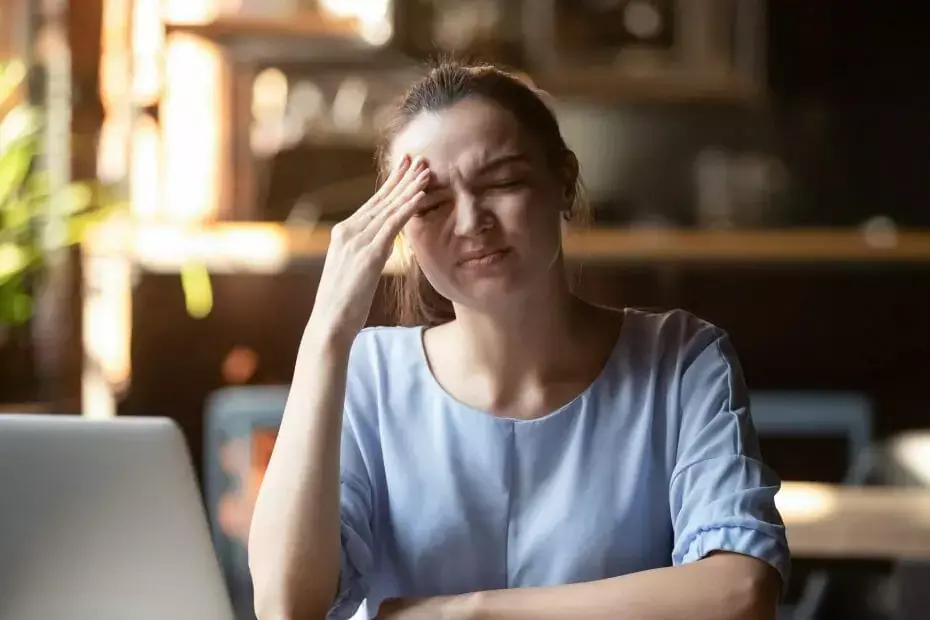
- Restoro PC Onarım Aracını İndirin Patentli Teknolojilerle birlikte gelen (patent mevcut İşte).
- Tıklayın Taramayı Başlat PC sorunlarına neden olabilecek Windows sorunlarını bulmak için.
- Tıklayın Hepsini tamir et bilgisayarınızın güvenliğini ve performansını etkileyen sorunları gidermek için
- Restoro tarafından indirildi 0 okuyucular bu ay
öyle bir sır yok Windows 10 ve zorunlu Güncelleme özellikleri bazen kullanıcılara yarardan çok zarar verebilir. Önceki Yıldönümü veya İçerik Oluşturucu Güncellemesi gibi büyük güncellemelere özel önem verilir.
Tüm bu sinir bozucu hata sorunlarının ardından bir alfasayısal kod gelir. Güncelleme bugün ele alacağımız hata 0x8024200D koduyla gider.
Bu kesin hatanın sayısız nedeni var ve bunları adım adım çözmeye çalışacağız. Bu nedenle, Windows 10'unuzu güncellemeye çalışırken bu hatayla karşılaşırsanız, aşağıdaki talimatları izleyin.
0x8024200D hatasını aldığımda ne yapmalıyım?
1. Windows Update sorun gidericisini çalıştırın
- Windows Update sorun gidericisini indirin.
- Dosya 'yı kaydet.
- Sorun gidericiyi çalıştırın ve işlemin bitmesini bekleyin.
- Sorun çözülürse bilgilendirileceksiniz.
İlk olarak, Windows güncelleme sorun gidericisine düzgün çalışması için bir şans verelim. En azından sorunu kabul etmek adına, böylece daha sonra hangi önlemleri alacağımızı bilebiliriz.
Yerleşik bir sorun giderici kullanabilirsiniz, ancak özel aracı Microsoft'un resmi sitesinden indirip çalıştırmanızı öneririz.
2. Özel bir onarım aracı kullanın
İşleri manuel olarak yapmayı deneyebilirsiniz ve bunu yapmak için kesinlikle tüm araçları sağlıyoruz, ancak teknik bir kişi değilseniz, bu tür güncelleme hatalarını özel bir araçla düzeltebilirsiniz.
Bu yazılım sisteminizi otomatik olarak tarar ve PC'nizdeki sorunları çözmesi için tek bir düğmeye tıklamanız yeterlidir.

Windows Update, işletim sisteminizin genel performansını iyileştirmeyi, yeni özellikleri entegre etmeyi ve hatta mevcut olanları yükseltmeyi amaçlar. Ancak, bazı hataların birdenbire ortaya çıkabileceği zamanlar vardır.
Neyse ki, bu tür sorunlarla karşılaşırsanız, bunları hemen çözmenize yardımcı olabilecek özel bir Windows onarım yazılımı vardır ve buna denir. restorasyon.
Restoro'yu kullanarak kayıt defteri hatalarını şu şekilde düzeltebilirsiniz:
- Restoro'yu indirin ve yükleyin.
- Uygulamayı başlat.
- Uygulamanın sistem kararlılığı sorunlarını ve olası kötü amaçlı yazılım bulaşmalarını bulmasını bekleyin.
- Basın Onarımı Başlat.
- Tüm değişikliklerin etkili olması için bilgisayarınızı yeniden başlatın.
İşlem tamamlandıktan sonra bilgisayarınız mükemmel bir şekilde çalışmalı ve artık herhangi bir Windows Update hatası hakkında endişelenmenize gerek kalmayacak.
⇒ Restoro'yu Alın
Sorumluluk Reddi:Bazı özel eylemleri gerçekleştirmek için bu programın ücretsiz sürümden yükseltilmesi gerekiyor.
3. Üçüncü taraf antivirüs yazılımını kaldırın
Üçüncü taraf kötü amaçlı yazılımdan koruma yazılımının güncellemeler üzerindeki etkisi çok büyük olabilir. Görünüşe göre bu ikisi farklı nedenlerle iyi çalışmıyor.
İlk olarak, antivirüsünüz yanlışlıkla bazı güncelleme dosyalarını silebilir veya engelleyebilir ve hatta bazı dosyalarla çakışma yapabilir. Windows Defender.
PC güvenliğiniz üzerindeki üstünlük için verilen bu savaş, hem güncellemeler hem de çok yönlü sistem performansı için ölümcül olabilir.
Bu nedenle, güncellemelerden önce virüsten koruma yazılımını kaldırmanızı ve bir şeylerin yanlış gitme olasılığını azaltmanızı öneririz.
Güncelleme prosedürü tamamlandıktan sonra virüsten koruma yazılımınızı yeniden yükleyebileceğinizi unutmayın.
4. Çevre birimi sürücülerini kaldırın
- Arama Windows'ta şunu yazın Bir geri yükleme noktası oluştur.
- Açık Sistem özellikleri.
- İçinde Sistem koruması sekmesine tıklayın, listenin altındaki Oluşturmak.
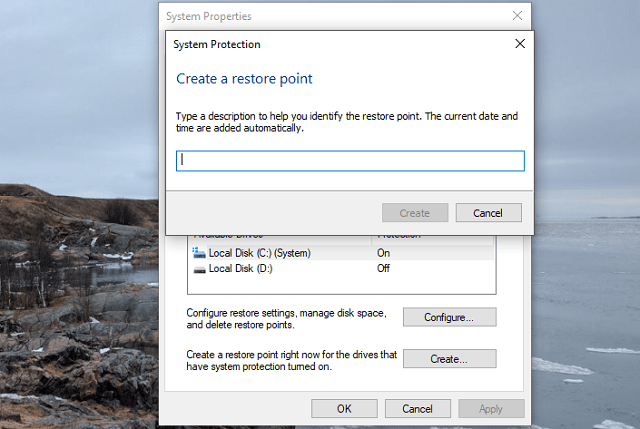
- Açıklamayı girin ve bir geri yükleme noktası oluşturun.
- Şimdi, sağ tıklayın Başlat ve aç Aygıt Yöneticisi.
- Fare ve klavye dışındaki tüm çevresel aygıtları çıkarın.
- İlgili sürücülerine gidin ve bunları tek tek kaldırın (yazıcı, tarayıcı, web kamerası vb.).
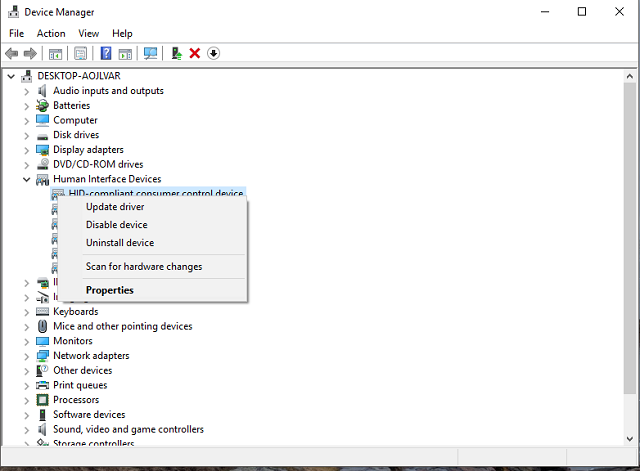
- PC'nizi yeniden başlatın ve tekrar güncellemeyi deneyin.
- Güncellemeden sonra sürücüleri yeniden yükleyin.
Windows 10 güncellemesi ve eski sürücülerle ilgili sorunlar iyi bilinmektedir. Oluşabilecek çakışma sadece güncellemeleri engellemekle kalmayacak, sistem kararlılığını da etkileyerek sonuçta hatalara ve çökmelere yol açacaktır.
Bu nedenle, yukarıdaki talimatları izleyin. Bazen, çevre birimleri sistem tarafından iyi olduğunu düşünen bir sürücü sistemi aracılığıyla kullanıldığında çok sayıda hata oluşturabileceğinden sorun bu şekilde çözülmeyebilir.
4.1 Sürücüleri otomatik olarak güncelleyin
Olası hataları keşfetmek için bir Sistem Taraması çalıştırın

Restoro'yu indirin
PC Onarım Aracı

Tıklayın Taramayı Başlat Windows sorunlarını bulmak için.

Tıklayın Hepsini tamir et Patentli Teknolojilerle ilgili sorunları çözmek için.
Güvenlik sorunlarına ve yavaşlamalara neden olan hataları bulmak için Restoro Repair Tool ile bir PC Taraması çalıştırın. Tarama tamamlandıktan sonra onarım işlemi, hasarlı dosyaları yeni Windows dosyaları ve bileşenleriyle değiştirir.
Bazen yanlış sürücü sürümünü yüklemek, cihazınızda geri dönüşü olmayan hasarlara neden olabilir. bilgisayar, bu nedenle, işlemi otomatikleştirmek için özel bir araç kullanmanızı tavsiye etmeniz şiddetle tavsiye edilir.
Bu tür hatalarla karşılaşmamanız için tüm sürücülerin güncellenmesi gerektiğini göz önünde bulundurarak, cihazınız için doğru sürücü sürümünü seçmeniz gerekecektir.
⇒DriverFix'i edinin
5. Windows Update bileşenlerini sıfırlamak için toplu komut dosyası kullanın
- Toplu iş dosyasını buradan indirin.
- Dosyayı masaüstüne kaydedin.
- Toplu iş üzerine sağ tıklayın ve Yönetici olarak çalıştır.
- İşlem bittikten sonra tekrar güncellemeyi deneyin.
Güncelleme sorunlarını çözmeye çalışırken, muhtemelen sıfırlamak isteyeceğiniz birkaç işlem vardır. Ek olarak, muhtemelen tüm güncelleme yükleme dosyalarının bulunduğu klasörü yeniden adlandırmak/silmek isteyeceksiniz.
Peki, bunu manuel olarak yapabilir veya Windows meraklıları sayesinde sizin için yapacak toplu komut dosyasını kullanabilirsiniz.
Toplu iş kullanmak ve çeşitli güncelleme sorunlarını çözmek için yukarıdaki bu talimatları izleyin. Ek olarak, bu bölümdeki talimatları izleyerek kendi toplu iş dosyanızı oluşturabilirsiniz. Windows Update sıfırlama komut dosyası makalesi.
6. SFC ile bozuk dosyaları onarın
- Sağ tık Başlat ve koş Komut istemi (Yönetici).
- Komut satırına aşağıdakini yazın ve Giriş onaylamak:
sfc/scannowSFC aracı Komut isteminde çalıştırabileceğiniz en değerli araçlardan biridir. Temel olarak, tüm sistem bozulmalarını giderir ve böylece başarısız güncelleme sorunlarını da düzeltebilir.
Bu aracın çalıştırılması kolaydır, bu nedenle başlatmak için yukarıdaki talimatları izleyin. Bu, tüm bozuk dosyaları tarayacak ve düzeltecektir. Ancak, özel tarama ve düzeltme araçları için aşağıdaki DISM'ye dikkat etmelisiniz.
7. Güncelleme dosyalarını onarmak için DISM kullanın
- Sağ tık Başlat ve aç Komut istemi (Yönetici).
- Komut satırına aşağıdakini yazın ve Giriş prosedürü başlatmak için:
DISM.exe /Çevrimiçi /Temizleme görüntüsü /Restorehealth Güncelleme bileşenlerini ve SFC taramasının yeniden başlatılmasının yanı sıra, güncelleme dosyalarının bozulmasını da düzeltmeyi deneyebilirsiniz. İşin iyi yanı, üçüncü taraf programları kullanmak zorunda olmamanızdır.
DISM, güncelleme dosyalarını tarayan ve silinen dosyaları geri yüklerken olası bozulmaları gideren yerleşik bir araçtır.
Sistem güncelleme dosyalarınızı bu şekilde onarmak için DISM'yi kullanabilirsiniz, bu nedenle yukarıdaki prosedürü hemen uygulamakta tereddüt etmeyin.
8. Medya Oluşturma Aracı ile temiz kurulum gerçekleştirin
Son çareniz tamamen yeniden kurulumdur. Bunun zaman alıcı bir süreç gibi görünebileceğini biliyoruz, ancak sorunlarınızın çoğunu çözecektir.
Çalışan sistem içinde yapamayacağınız için kurulum kurulum dosyaları için sürücüye (USB bellek, DVD) ihtiyacınız olacaktır. Kullan Windows Medya Oluşturma aracı önyüklenebilir sürücüyü oluşturmak için.
Sistem bölümünden dosyalarınızın bir yedeğini oluşturmaktan ve lisans anahtarınızı yazmaktan çekinmeyin.
Bununla birlikte, listenin sonundayız. Herhangi bir yorumunuz veya sorunuz varsa, lütfen bunları yorumlar bölümünde bizimle paylaşın. Yardımcı olmaktan memnuniyet duyarız.
 Hala sorun mu yaşıyorsunuz?Bunları bu araçla düzeltin:
Hala sorun mu yaşıyorsunuz?Bunları bu araçla düzeltin:
- Bu PC Onarım Aracını İndirin TrustPilot.com'da Harika olarak derecelendirildi (indirme bu sayfada başlar).
- Tıklayın Taramayı Başlat PC sorunlarına neden olabilecek Windows sorunlarını bulmak için.
- Tıklayın Hepsini tamir et Patentli Teknolojilerle ilgili sorunları çözmek için (Okuyucularımıza Özel İndirim).
Restoro tarafından indirildi 0 okuyucular bu ay


